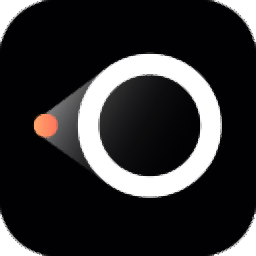
幕享投屏
v1.1.5.5 电脑版- 软件大小:980 KB
- 软件语言:简体中文
- 更新时间:2022-10-28
- 软件类型:国产软件 / 桌面工具
- 运行环境:WinXP, Win7, Win8, Win10, WinAll
- 软件授权:免费软件
- 官方主页:https://letsview.cn/windows
- 软件等级 :
- 软件厂商:深圳市网旭科技有限公司
- 介绍说明
- 下载地址
- 精品推荐
- 相关软件
- 网友评论
幕享投屏电脑版提供电脑和手机投屏功能,将手机连接到电脑就可以开始传输画面,轻松将手机上显示的画面投屏到电脑,方便演示自己的手机内容,例如需要在手机上演示文档,演示软件操作过程,这时候可以将手机画面投屏会议室的电脑,让全部成员可以查看到自己在手机上的操作内容,也可以在手机直播的时候将画面投屏到电脑,方便在电脑上查看大屏直播内容,软件操作还是很简单的, 可以选择有线连接,可以选择无线连接,支持安卓设备、苹果设备投屏,支持电脑和电脑之间投屏,需要就下载吧!
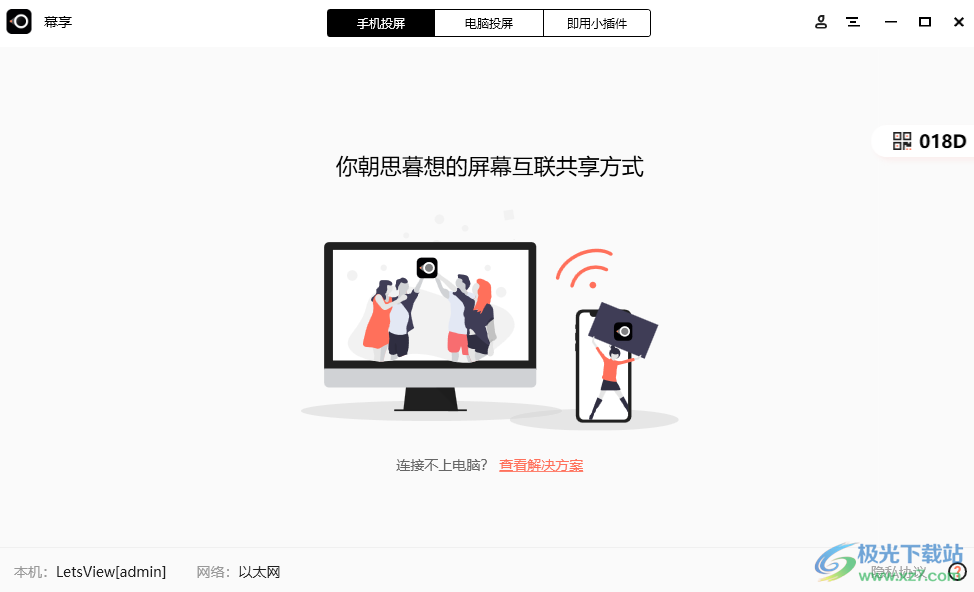
软件功能
【课程更直观 互动更便捷】
手机或平板电脑成为教室中的第二个便携式黑板。教师可以将电话镜像到PC,电视和投影仪,以与学生互动。LetsView还使教师能够有效地显示文件,课件和练习,这使教学方法更智能,更有趣。
【文档大屏展示 实时批注演示】
不再携带厚厚的文件、资料,无需繁杂的转接线和连接步骤, 主持公司会议、培训课程、产品演示,只需手机、平板和电子资料, 无线投屏至会议室内的电子设备、投影仪上。手机还能遥控PPT幻灯片,边讲解边批注边录制。 更能同时投屏多台设备,共同展示工作成果,工作沟通更高效。
【投屏无色差 设计更效率】
设计师查看图片素材、画师在电脑上绘图时,经常因为屏幕素质的差异, 导致同一张图片的颜色在不同屏幕上存在色差。 将相同素材投屏到电脑、手机、平板等不同设备上, 可以直观地看到不同屏幕之间的显示效果,选择更加合适的色彩。和其他人讨论时,也可以将素材投屏分享后用白板标注,让沟通交流更方便。
【大屏影音 极致享受】
支持AirPlay、DLNA、Chromecast、Miracast等多种投屏协议, 无论是音乐、视频app的在线资源,还是手机本地的游戏、电影、歌曲、照片、电子书, 都可以直接无线投屏到电脑、电视,在大屏上享受更为震撼的体验。 投屏追剧、嗨歌、玩游戏、看小说、相册,纵享休闲时光。
【手机镜头活用 游戏实时投屏】
投屏后可开启手机照相机,打开手机美颜功能后用作摄像头直播。 手游主播也可以同步游戏画面和声音到电脑上,通过直播软件抓取,零延迟实时展示您的风采。 作为喜爱看直播的观众,推荐您投屏直播到电视上欣赏, 或者投屏电脑后录下爱豆直播,方便之后重复欣赏。
软件特色
1、幕享投屏电脑版可以在电脑上显示手机的画面
2、可以将手机操作的各种内容显示在电脑屏幕
3、支持录制功能,可以对手机画面内容录制,将操作的过程录制为MP4
4、支持截图功能,直接在电脑上截图手机的操作画面
5、支持白板功能,可以通过白板工具添加多种标注内容,直接对屏幕上的重点内容附加标记
6、幕享投屏电脑版操作简单,连接到电脑就可以显示手机上的画面
7、可以通过WiFi连接,直接在手机上启动幕享投屏就可以读取电脑设备信息
8、可以显示电脑投屏码,将电脑画面显示在其他设备
使用方法
1、开始安装幕享投屏电脑版,点击立即安装
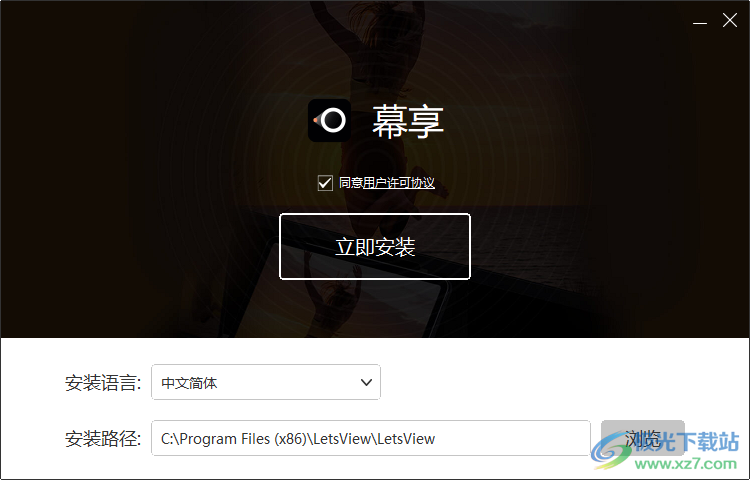
2、软件界面如图所示,可以在软件顶部选择需要投屏的方式,可以选择手机投屏
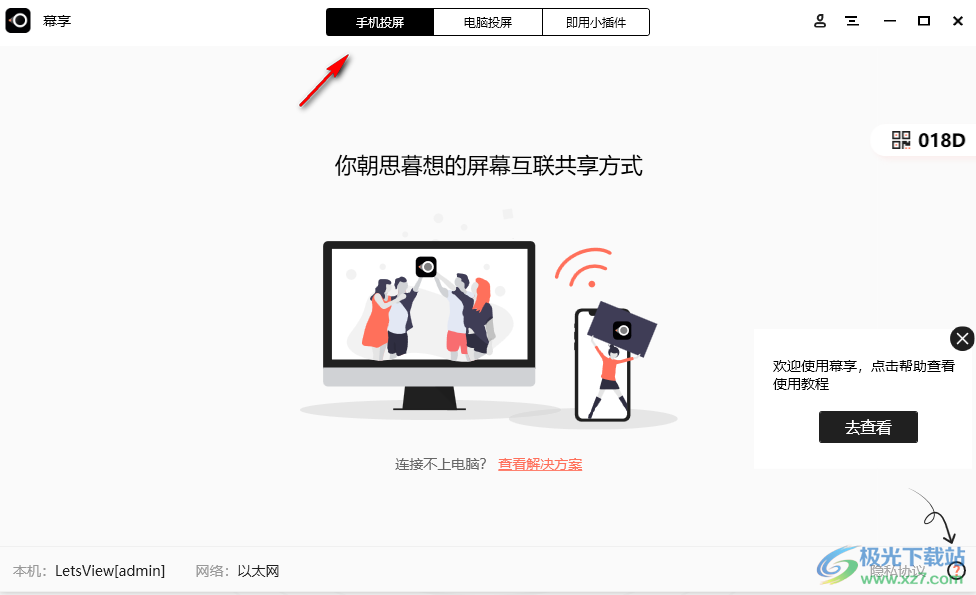
3、可以选择电脑投屏,输入接收端的投屏码就可以将电脑画面同步到其他电脑
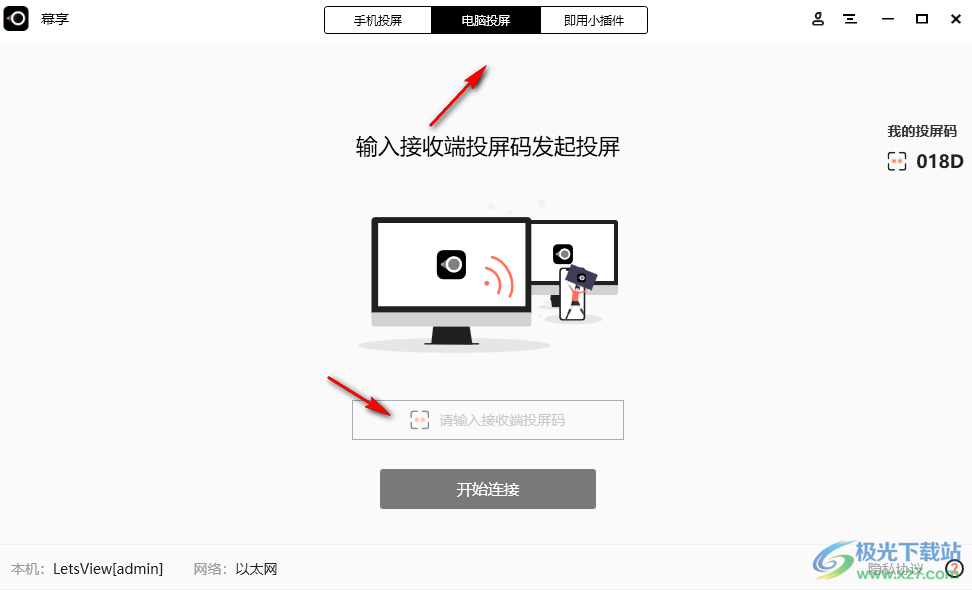
4、提示插件内容,可以在这里启动需要的插件,支持涂鸦功能,支持云投屏功能
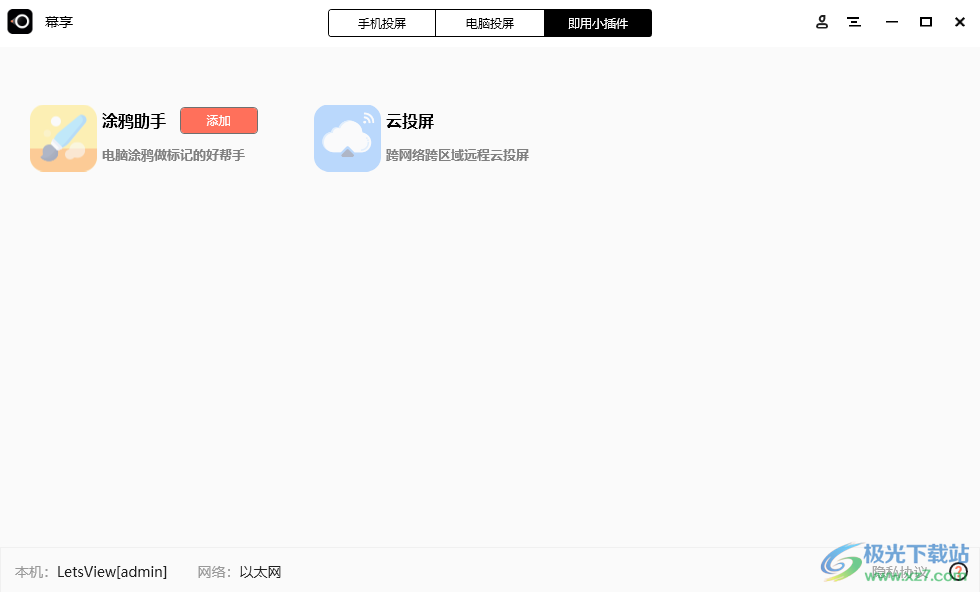
5、电脑投屏教程,打开其他屏幕上的幕享,切换到电脑投屏界面,在其他电脑上输入本机的投屏码
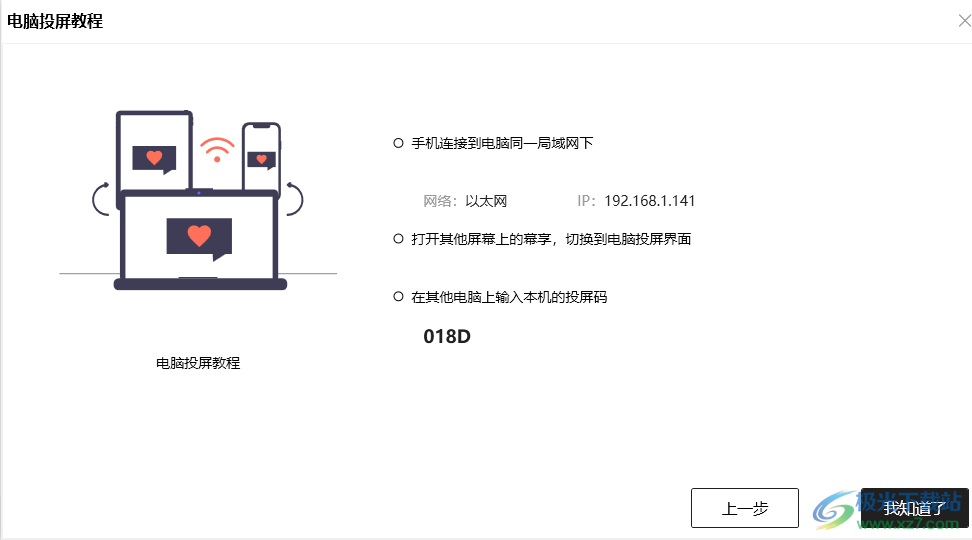
6、安卓投屏,直接手机上下载幕享软件,将手机和电脑连接同一个网络,最后在手机点击投屏
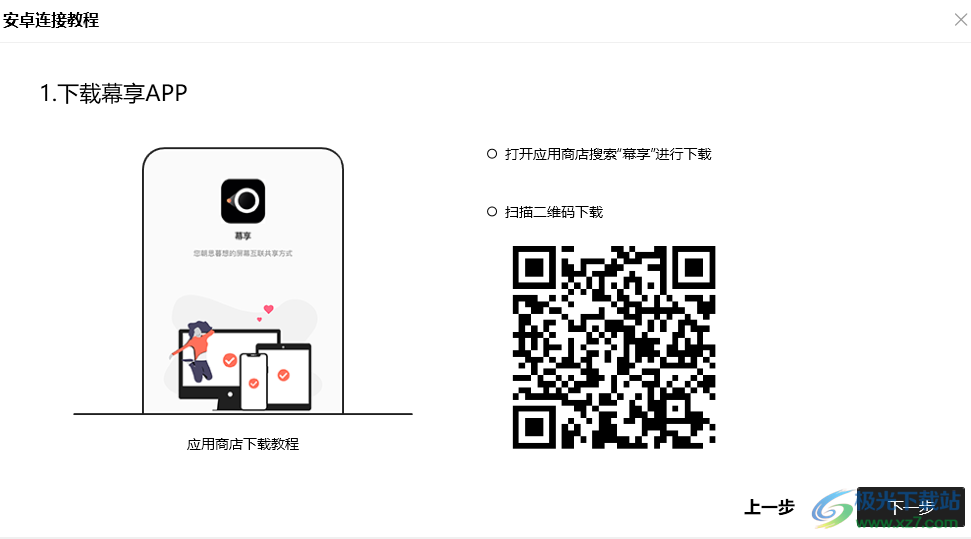
7、在幕享主界面点击本设备名称进行连接,选择手机屏幕共享,点击立即开始进行投屏
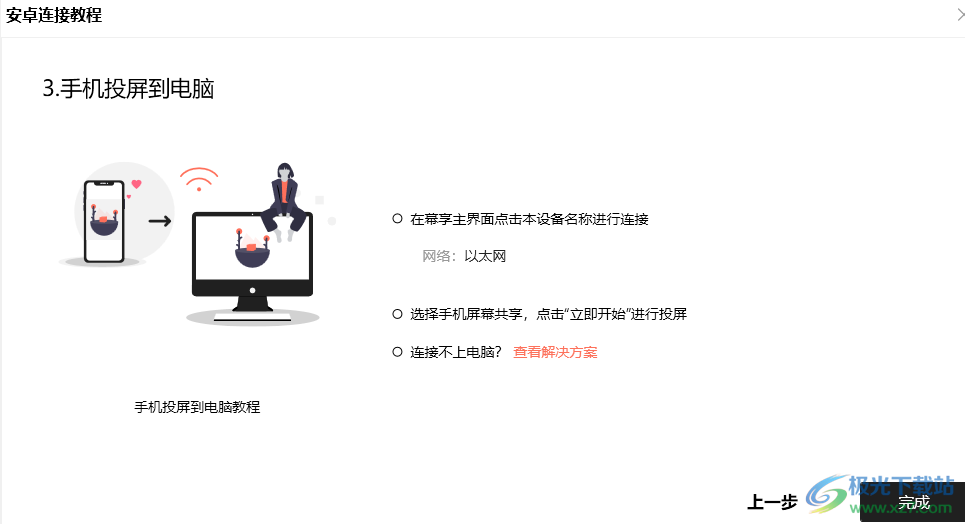
8、基础设置
置顶
开机启动
关闭窗口时弹出提示
使用硬编码提升性能
语言:简体中文
设备名:admin
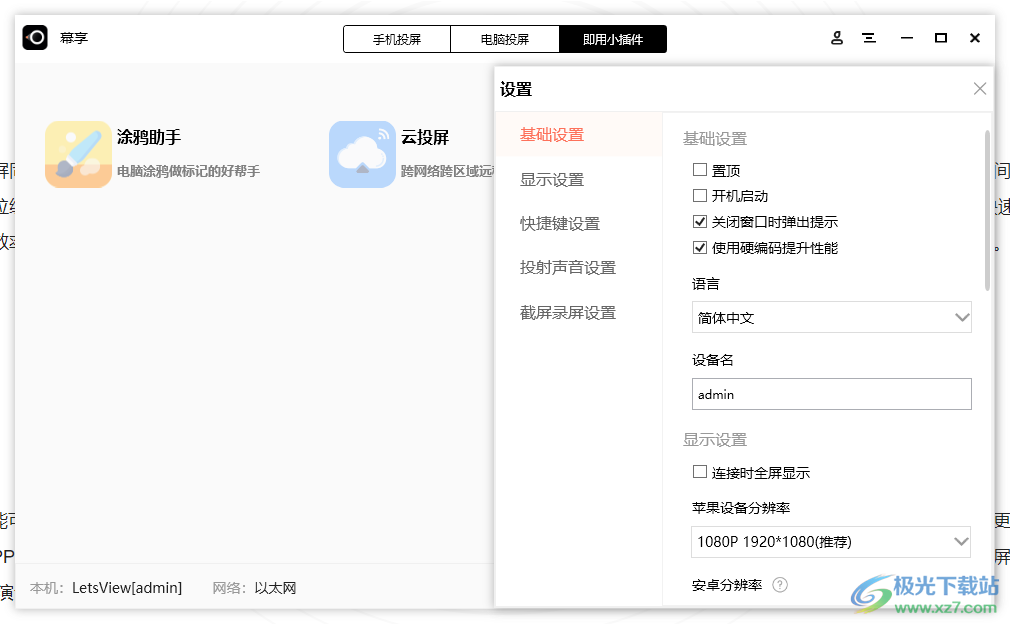
9、显示设置
连接时全屏显示
苹果设备分辨率1080P1920*1080(推荐)
安卓分辨率:请在手机幕享中更改分辨率
解码模式:兼容模式
渲染模式:D3DX
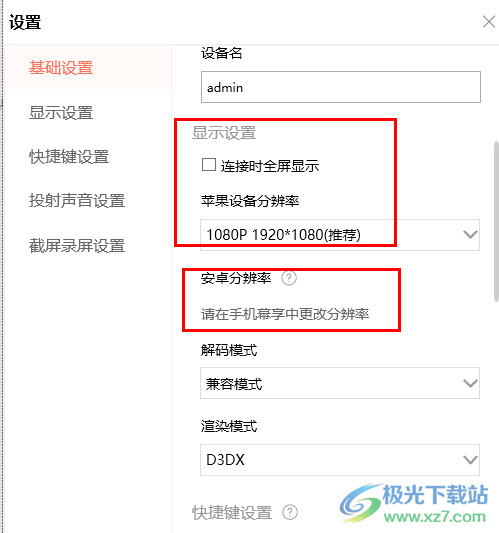
10、快捷键设置
显示/隐藏窗口:无
投射声音设置
电脑投其他设备:系统声音
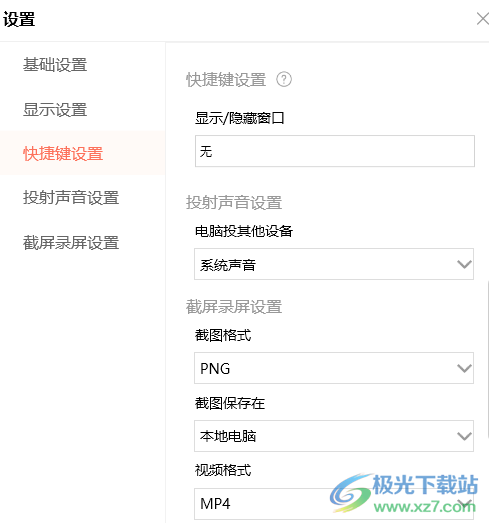
11、截屏录屏设置
截图格式:PNG
截图保存在:本地电脑
视频格式:MP4
视频质量:高
音频输入:系统声音
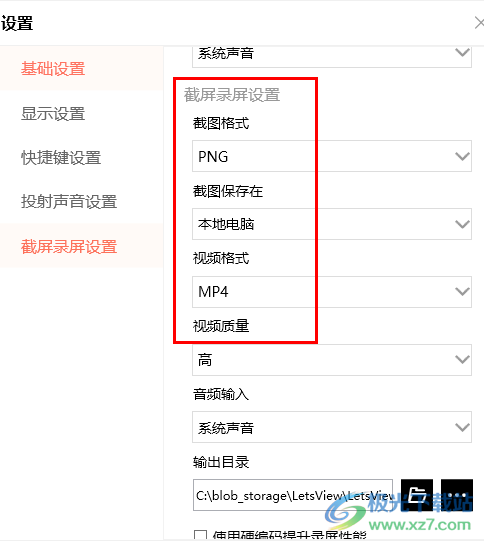
下载地址
- Pc版
- Android版
幕享投屏 v1.1.5.5 电脑版
本类排名
本类推荐
装机必备
换一批- 聊天
- qq电脑版
- 微信电脑版
- yy语音
- skype
- 视频
- 腾讯视频
- 爱奇艺
- 优酷视频
- 芒果tv
- 剪辑
- 爱剪辑
- 剪映
- 会声会影
- adobe premiere
- 音乐
- qq音乐
- 网易云音乐
- 酷狗音乐
- 酷我音乐
- 浏览器
- 360浏览器
- 谷歌浏览器
- 火狐浏览器
- ie浏览器
- 办公
- 钉钉
- 企业微信
- wps
- office
- 输入法
- 搜狗输入法
- qq输入法
- 五笔输入法
- 讯飞输入法
- 压缩
- 360压缩
- winrar
- winzip
- 7z解压软件
- 翻译
- 谷歌翻译
- 百度翻译
- 金山翻译
- 英译汉软件
- 杀毒
- 360杀毒
- 360安全卫士
- 火绒软件
- 腾讯电脑管家
- p图
- 美图秀秀
- photoshop
- 光影魔术手
- lightroom
- 编程
- python
- c语言软件
- java开发工具
- vc6.0
- 网盘
- 百度网盘
- 阿里云盘
- 115网盘
- 天翼云盘
- 下载
- 迅雷
- qq旋风
- 电驴
- utorrent
- 证券
- 华泰证券
- 广发证券
- 方正证券
- 西南证券
- 邮箱
- qq邮箱
- outlook
- 阿里邮箱
- icloud
- 驱动
- 驱动精灵
- 驱动人生
- 网卡驱动
- 打印机驱动
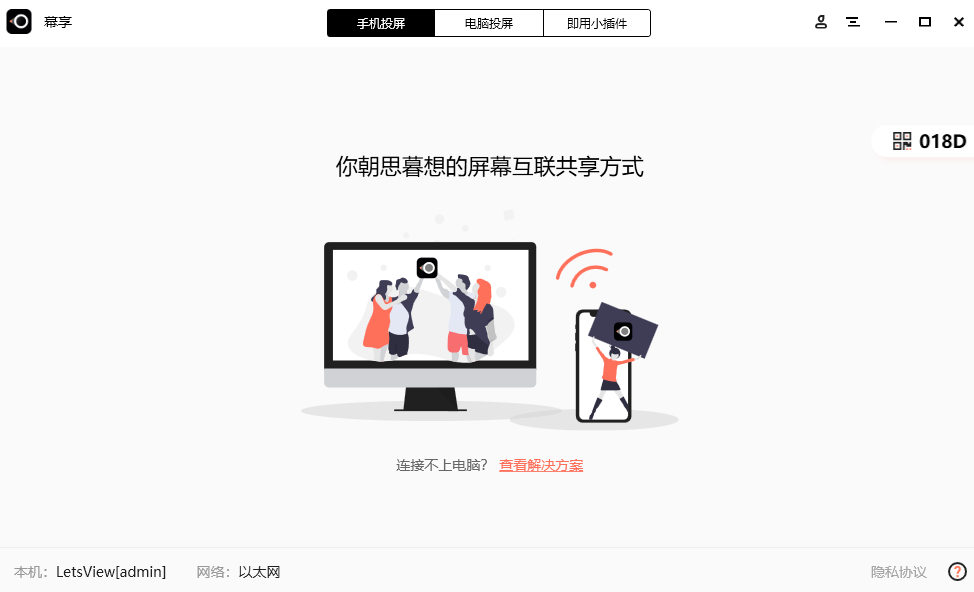
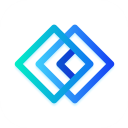






































网友评论